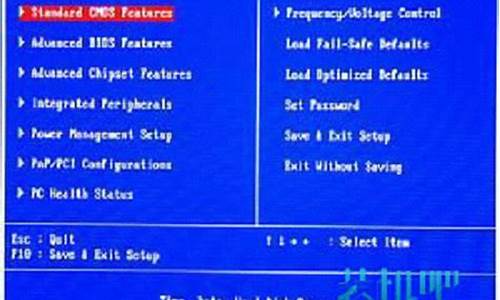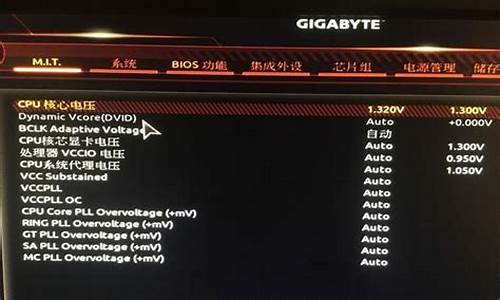您现在的位置是: 首页 > 软件应用 软件应用
win7眼睛保护色设置_win7系统保护眼睛
tamoadmin 2024-08-11 人已围观
简介1.Win7系统如何自动调节屏幕亮度保护眼睛2.Windows 7(旗舰版)如何调整设置护眼模式?3.win7系统怎么设置护眼色|win7保护眼睛的颜色设置方法4.W7系统中怎么把电脑设置成保护眼睛的绿色最近小编收到不少的私信,很多小伙伴问小编win7电脑护眼模式怎么设置,小编一开始也不知道,于是到网上搜集了相关资料,总算找到了windows7系统打开护眼模式的方法,下面小编就把具体步骤带来给大家
1.Win7系统如何自动调节屏幕亮度保护眼睛
2.Windows 7(旗舰版)如何调整设置护眼模式?
3.win7系统怎么设置护眼色|win7保护眼睛的颜色设置方法
4.W7系统中怎么把电脑设置成保护眼睛的绿色

最近小编收到不少的私信,很多小伙伴问小编win7电脑护眼模式怎么设置,小编一开始也不知道,于是到网上搜集了相关资料,总算找到了windows7系统打开护眼模式的方法,下面小编就把具体步骤带来给大家,大家如果有需要的话,赶紧来看看小编为大家带来的教程吧。
win7电脑护眼模式怎么设置?
具体步骤如下:
1.首先右键桌面空白处,打开“个性化”;
2.接着打开其中“窗口颜色”;
3.然后点击其中的“高级外观设置”;
4.随后将左边项目改为“窗口”;
5.再点击右边颜色的小箭头,选择“其他”;
6.随后将右下角改为“红:203绿:233蓝:207”并“确定”保存即可。
以上就是小编为大家带来的win7电脑护眼模式怎么设置的方法了,希望能解决大家的问题。
Win7系统如何自动调节屏幕亮度保护眼睛
将WIN7系统的屏幕保护色设置成绿色可以参考以下步骤:
1.在桌面空白处点击鼠标右键,选择“个性化”。
2.在“个性化”窗口中,点击“窗口颜色”。
3.我们来到了“窗口颜色和外观”界面,在这里可以修改窗口边框、开始菜单和任务栏的颜色。点击“高级外观设置”选项。
4.点击“项目”下方的下拉列表框,然后选择“窗口”。
5.再点击“颜色”,给出的几个颜色选项不能满足我们的要求,虽然是有绿色选项,但是该颜色不能很好的保护我们的眼睛。所以我们选择“其他”按钮。
6.在颜色配置页面,把色调、饱和度和亮度分别设置成85、120和205,这时可以看到上方的窗口中的选色点选择到了一款浅绿色,然后在“颜色”框看到最终的效果图。点击“确定”按钮就完成了眼睛保护色的设置。
7.现在我们可以看到“窗口颜色和外观”的示例部分的窗口颜色已经是保护色了。点击“确定”,设置完成。
8.为了验证我们的设置是否正确,新建一个word文档打开,打开后可以看到word文档的背景颜色由白色变成了我们想要的颜色,证明设置已成功!
Windows 7(旗舰版)如何调整设置护眼模式?
在win7系统的使用过程中,不同的用户在使用电脑的环境光线都是不一样的,所以会对屏幕的亮度进行调整到最佳适应度对保护我们的视力非常重要,因此win7系统中默认设定了屏幕亮度进行设定自动调节,这样屏幕的亮度会随着环境的光线明暗度来进行自动调整。但有用户对于系统自动调节的亮度觉得不是很适应的时候,就会想将这个功能进行关闭,现小编给大家分享关闭Win7系统屏幕亮度自动调节功能的步骤,具体实现的方法如下:
推荐:win7旗舰版系统下载
1、在计算机图标上右键选择管理;
2、在打开的管理界面中,依次展开“服务和应用程序--服务”,然后在右侧窗口中找到并双击“SensorMonitoringService”这个服务;
3、将“启动类型”设置为“手动”,然后点击“停止按钮”,之后点击“确定”退出即可。
Win7系统自动调节屏幕亮度保护眼睛的技巧分享到这里,有需要的用户可以尝试操作看看,调节适合的亮度非常重要的可以保护眼睛。
win7系统怎么设置护眼色|win7保护眼睛的颜色设置方法
1、在桌面上点击右键,选择“个性化”,跳出如下窗口;
2、点击“窗口颜色”这个选项
3、接着选择“高级外观设置”;
4、点击下拉框更改为“窗口”;
5、点击后面的下拉框,然后点击“其他”,在图中三个选项后填入82,123,205;(是前面的,不是RGB)
6、然后,点击“添加到自定义颜色”,点击左面框框中的颜色,再点击“确定”就设置好了。
扩展资料
一般情况下,电脑默认的色彩搭配和对比度设置,对长时间使用电脑的人来说,都会造成视觉的疲劳,这对保护眼睛非常不利,有资料显示,淡淡的绿色,对人的眼睛的保护和心情的调整,都非常有益,因此建议长那些时间使用电脑的人,不妨将电脑的窗口设置为苹果绿色,以此来缓解视觉疲劳。
W7系统中怎么把电脑设置成保护眼睛的绿色
现在越来越多的win732位系统的用户开始注重眼睛的防护了,特别是经常面对电脑屏幕的上班族以及学生,俗话说的好眼睛是心灵之窗,那么在windows如何保护我们的眼睛呢?我们可以设置保护色也就是浅绿色来保护眼睛,那么要怎么设置护眼色?接下来请大家跟小编一起学习一下win7保护眼睛的颜色设置方法。
护眼色设置方法:
1、首先在桌面空白处右键点击打开菜单,选择“个性化”;
2、进入“个性化”窗口后,点击下方的“窗口颜色”,如图所示;
3、之后来到“窗口颜色和外观”窗口中,点击下方的“高级外观设置”;
4、在弹出的“窗口颜色和外观”窗口中,打开“项目”下方的下列表,选择“窗口”;
5、然后设置颜色,点击“颜色”下方的下拉列框,但是给出的几种颜色并不能满足我们的需求,点击“其他”进行自定义;
6、进入“颜色”窗口后,可以看到有色调、饱和度、亮度等选项,将色调设置为85,饱和度设置为120,亮度设置为205,rgb值可以参照下图的设置,也可以自己选择一个满意的浅绿色,左侧会有颜色预览。设置完成后,点击确定;
7、返回“窗口颜色和外观”窗口后,示例的窗口颜色已经是保护色了,点击确定即可。
设置好防护色之后就可以缓解眼睛的疲劳,起到保护眼睛的作用,不过小编建议还是要有规律的休息才能更好的保护眼睛。好了,关于win7保护眼睛的颜色设置方法小编就跟大家介绍到这里了。
一、首先,打开Windows7系统,在桌面空白处点击右键,在右键菜单中选择“个性化”,点击打开。
二、然后,在窗口中选择“窗口颜色”,点击打开。
三、然后,在窗口中选择“高级外观设置”,点击打开。
四、然后,在“项目”位置选择“桌面”,点击打开。
五、然后,在颜色位置选择“其他”,点击打开。
六、然后,将颜色数值设置为以下的数据。
七、最后,即可看到win7系统电脑中颜色变成护眼绿色,问题解决。